Как активировать регистрацию клиентов интернет-магазина. 
Autore: Incomedia
Только для: WebSite X5 Professional 14
В новой 14-й версии WebSite X5 Professional у вас есть возможность оптимизировать ваш интернет-магазин и разрешить Клиентам:
- регистрироваться при первой покупке и не вводить свои данные при следующем заказе;
- получать доступ к своему профилю и просматривать список заказов.
Для этого необходимо:
- Подключить Базу данных к Проекту
- Активировать автоматическую регистрацию Пользователей
- Настроить параметры интернет-магазина
- Определить как представить и продавать Товары
- Разрешить Клиентам просматривать заказы
Как подключить Базу данных к Проекту
Подключение Базы данных к Проекту необходимо для:
- сохранения данных Пользователей, зарегистрированных на вашем сайте;
- сохранения заказов, выполненных в вашем интернет-магазине.
Для этого на Шаге 1 нужно войти в Настройки Сайта, открыть раздел Продвинутые функции и выбрать Управление Данными: в этом окне вы найдете все необходимые настройки.
ПРИМЕЧАНИЕ: Если вы не знаете, как получить доступ к Базе данных, обратитесь к своему хостинг-провайдеру.
Как активировать автоматическую регистрацию Пользователей
После подключения Базы данных необходимо подготовить сайт для управления регистрацией Пользователей.
- На Шаге 1 – Настройки Сайта, откройте раздел Продвинутые функции и нажмите на Управление Доступом.
- Откройте Настройки и во вкладке Способ Регистрации, выберите Автоматическая Регистрация.
- В Настройках, выберите Базу данных для подключения к Проекту и укажите Название Таблицы, которую вы хотите использовать, и Адрес электронной почты администратора.
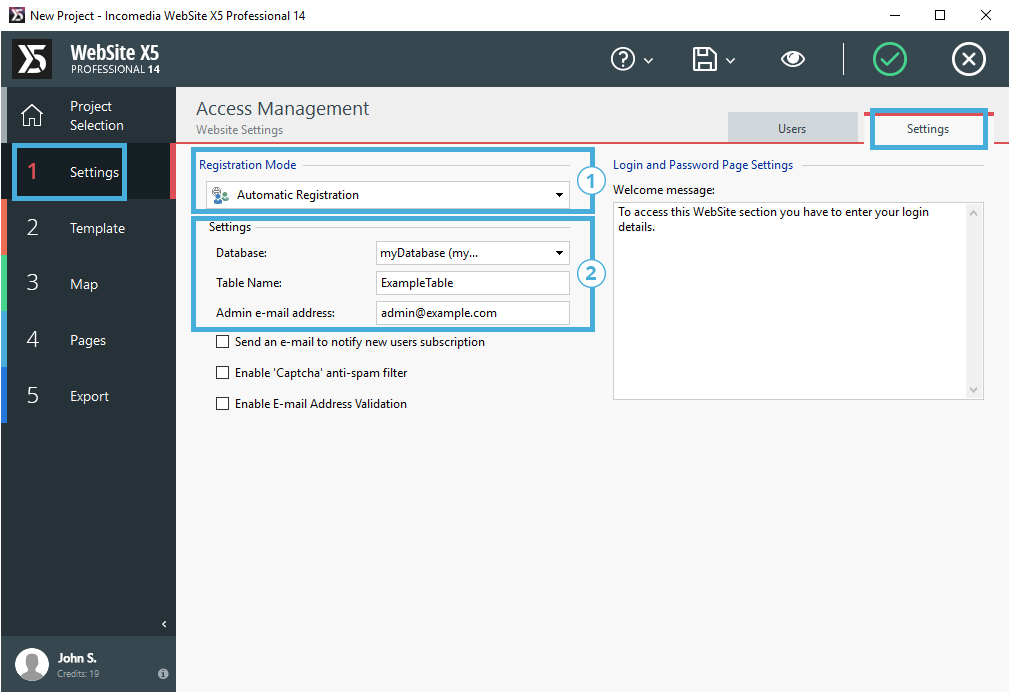
Как настроить параметры интернет-магазина
На данном этапе вы можете настроить работу вашего интернет-магазина, добавить товары и выполнить всю необходимую конфигурацию.
Для работы интернет-магазина следует активировать некоторые опции:
- В окне Интернет-магазин откройте раздел Отправка Заказа и в качестве метода Отправки и Уведомлений активируйте опцию Отправка данных в Базу данных, внеся в Настройки данные из Базы данных, которую вы подключили к Проекту.
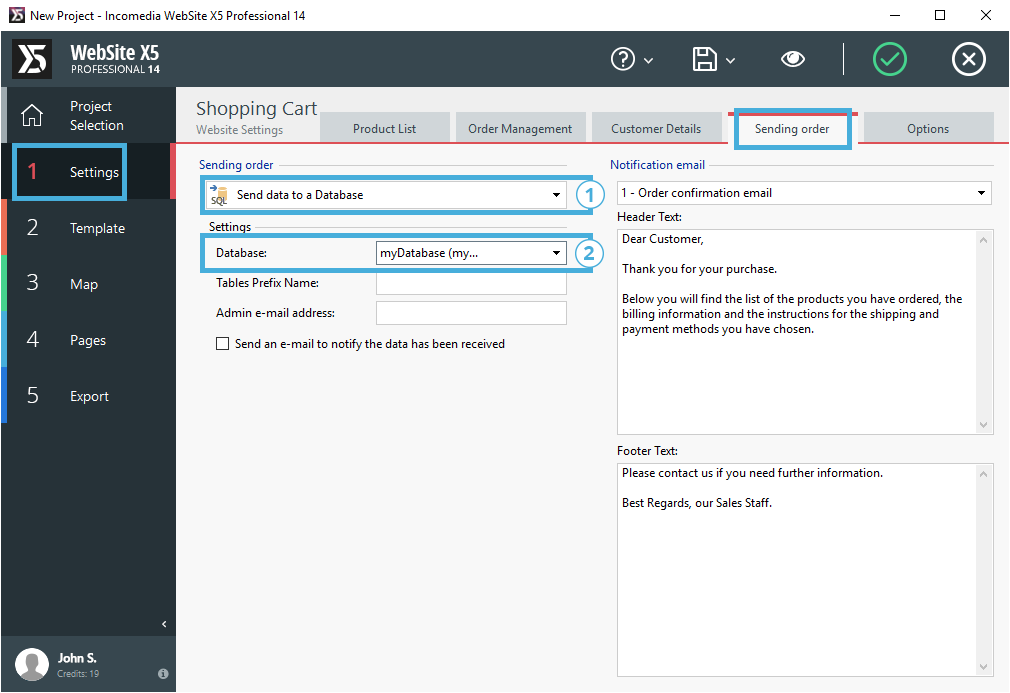
- В этом же окне, Интернет-магазин, откройте раздел Данные Клиента и активируйте опцию Разрешить регистрацию пользователей.
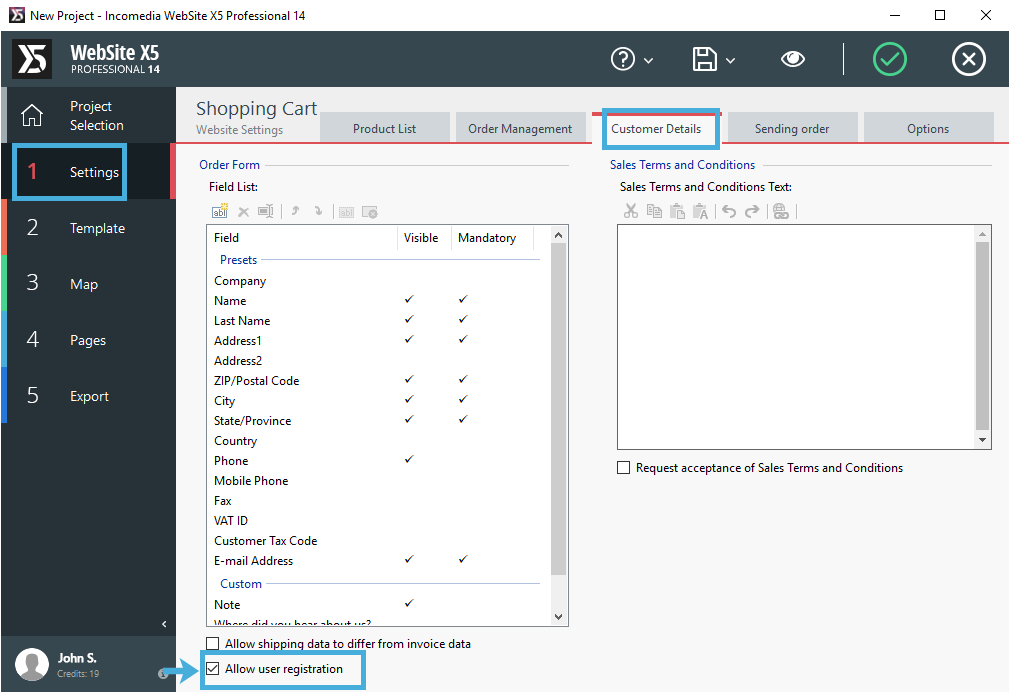
Таким образом, вы сохраните заказы в базе данных и активируете регистрацию клиентов в магазине.
Как представить и продавать Товары
После того, как вы задали параметры интернет-магазина, займитесь Страницами Сайта, на которых вы будете представлять и продавать свои Товары. Это можно сделать двумя способами:
- Используйте Объект Каталог Товаров: вставьте его в какую-либо Страницу и используйте все предложенные опции для создания карточек с изображением, описанием, ценами и кнопками «купить». Это быстрый и эффективный способ.
- Вы можете сами создать страницы, чтобы представить отдельные Товары, используя весь доступный контент: тексты, изображения, галереи, видео и т.д. Для кнопки Купить можно использовать изображение, надпись или кнопку, созданную, например, с использованием опциональных Объектов Кнопка при наведении и Анимированная Кнопка. В любом случае, вы должны создать ссылку, используя опцию Добавить в корзину, и указав Товар, который вы хотите продать.
Как разрешить Клиентам просматривать заказы
И, наконец, вы должны создать страницу, где ваши Клиенты смогут просматривать список выполненных ими заказов. Это очень просто, если использовать Объект Заказы Пользователя. Поскольку этот Объект отображает Заказы Клиента, который ввел свои идентификационные данные доступа, лучше поместить его на Страницу, защищенную паролем:
- На Шаге 3 – Создание Карты, выберите Страницу, которую вы хотите защитить паролем, и нажмите на кнопку
 Закрытая Страница.
Закрытая Страница. - В окне Закрытая Страница активируйте опцию Сделать эту Страницу Закрытой, поставьте флажок рядом с Автоматической Регистрацией и подтвердите: все Клиенты, зарегистрированные в вашем магазине, получат доступ к этой Странице.
- Дважды щелкните по Странице, которую вы защитили, и войдите в окно Создание Страницы.
- Выпадающее меню отображает Объекты из категории Отображение Данных: выберите Объект Заказы Пользователя и перетащите его в модульную Сетку, чтобы вставить его в Страницу.
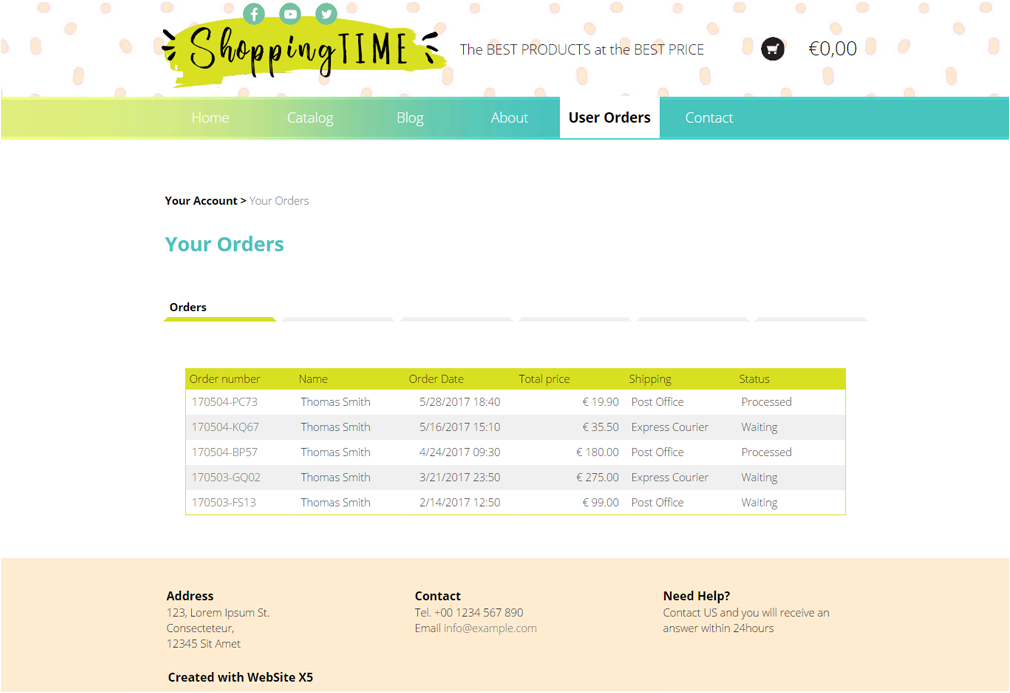
ПРИМЕЧАНИЕ: Если вы не можете найти Объект Заказы Пользователя, нажмите на кнопку Управление, войдите в окно Управление Заказами и продолжайте установку Объекта.
